Создавая интерфейс Ваш код на VBA в виде макросов можно разместить для доступа пользователей в несколько позиций:
- Меню
- Панели инструментов
- Кнопки формы
Панели инструментов являются наиболее удобными и быстрыми для доступа. Для начала давайте создадим простой макрос. Ну хотя бы вот такой:
Sub Test() MsgBox "Hello" End Sub
Теперь у нас есть, что связывать. Создать свою панель инструментов можно через меню Сервис - Настройка. У Вас по вызову этого пункта меню появляется диалоговое окно с тремя вкладками. Нас интересует сейчас "Панели инструментов", на которой находится кнопка Создать.
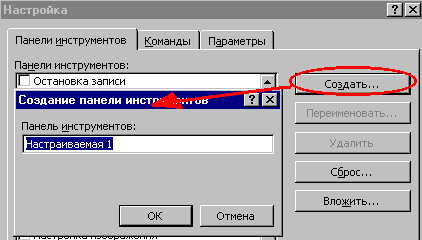
По нажатию на эту кнопку у Вас появится диалоговое окно с предложением ввести имя. После этого можно смело жать OK. В Excel у Вас появится новая панель инструментов. Следующим шагом является помещение на эту панель настраиваемой кнопки. Нам нужно перейти на вкладку "Команды" и в списке "Категории" найти "Макросы", у Вас справа появится значек настраиваемая кнопка. Схватите ее мышкой и перенесите на панель инструментов.
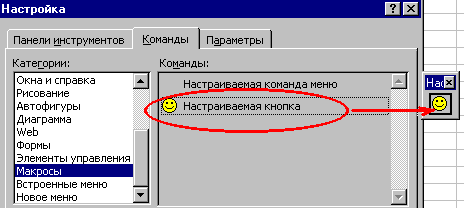
С этого момента у нас есть возможность менять значек на кнопке. Вы можете выбрать готовый или создать свой. Нажмите правую кнопку мыши на кнопке и посмотрите.

После того как выбрали значек можно и привязать макрос. Опять по правой кнопке мыши есть пункт меню "Назначить макрос". Появится стандартное диалоговое окно с выбором макроса. Выберите его. Теперь осталось закрыть диалоговое окно. Если панель нужно отредактировать выберите опять этот пункт меню.